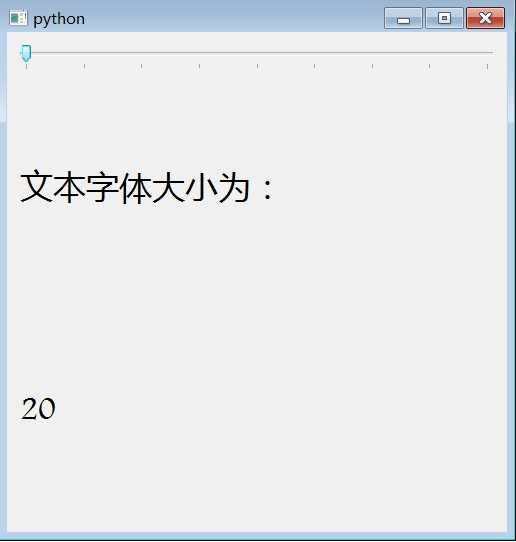作者:小玲的夏天_905_735_602 | 来源:互联网 | 2024-09-24 17:43
本文由编程笔记#小编为大家整理,主要介绍了PyQt5-QSlider(滑动条)控件使用相关的知识,希望对你有一定的参考价值。QSlider控件提供了一个垂直或者水平的滑动条,滑
本文由编程笔记#小编为大家整理,主要介绍了PyQt5-QSlider(滑动条)控件使用相关的知识,希望对你有一定的参考价值。
QSlider控件提供了一个垂直或者水平的滑动条,滑动条是一个用于控制有界值得控件;
水平和垂直方式显示如下设置即可:
self.splider=QSlider(Qt.Horizontal)
self.splider=QSlider(Qt.Vertical)
常用方法如下:
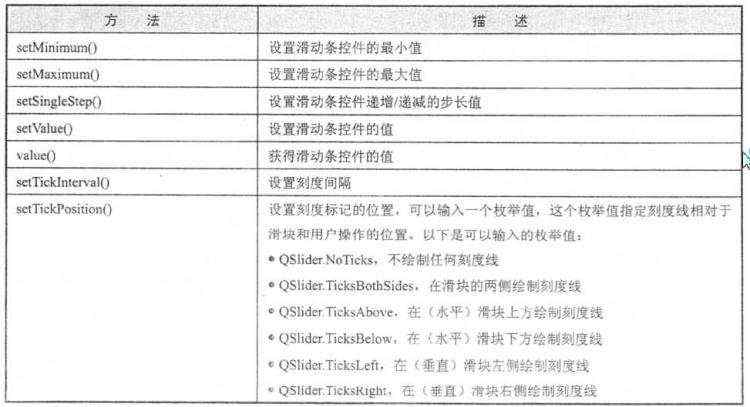
常用信号如下:

例如:
1 #QSplider(滑动条)控件的使用
2 from PyQt5.QtWidgets import QVBoxLayout,QWidget,QApplication ,QHBoxLayout,QSpinBox,QSlider,QLabel
3
4 from PyQt5.QtGui import QIcon,QPixmap,QFont
5 from PyQt5.QtCore import Qt
6
7 import sys
8
9 class WindowClass(QWidget):
10
11 def __init__(self,parent=None):
12
13 super(WindowClass, self).__init__(parent)
14 layout=QVBoxLayout()
15 self.label_0 = QLabel()
16 self.label_0.setText("文本字体大小为:")
17
18 self.label=QLabel()
19 self.label.setFont(QFont(None,20))
20
21 self.splider=QSlider(Qt.Horizontal)
22 self.splider.valueChanged.connect(self.valChange)
23 self.splider.setMinimum(20)#最小值
24 self.splider.setMaximum(60)#最大值
25 self.splider.setSingleStep(2)#步长
26 self.splider.setTickPosition(QSlider.TicksBelow)#设置刻度位置,在下方
27 self.splider.setTickInterval(5)#设置刻度间隔
28
29 layout.addWidget(self.splider)
30 layout.addWidget(self.label_0)
31 layout.addWidget(self.label)
32 self.resize(500,500)
33 self.setLayout(layout)
34
35 def valChange(self):
36 print(self.splider.value())
37 self.label.setNum(self.splider.value())#注意这里别setText 会卡死
38 self.label_0.setFont(QFont("微软雅黑",self.splider.value()))
39
40 if __name__=="__main__":
41 app=QApplication(sys.argv)
42 win=WindowClass()
43 win.show()
44 sys.exit(app.exec_())